- Toque grátis para iPhone
- Transferir toque de iPhone para iPhone
- Adicionar toque ao iTunes a partir do iPhone
- Toque personalizado no iOS
- Baixar toque do iPhone
- Definir uma música como toque do iPhone
- Alterar toque de alarme do iPhone
- Faça o toque do iPhone
- Aplicativos de toque grátis no iPhone
- Adicionar toque ao iPhone
- Alterar toque no iPhone
- Definir toque no iPhone
- Faça MP3 como toque do iPhone
- Melhor aplicativo de toque para iPhone
- Criar toque do iPhone
Como fazer toque de MP3 para iPhone de 3 maneiras principais
 atualizado por Lisa Ou / 04 de agosto de 2023 16:30
atualizado por Lisa Ou / 04 de agosto de 2023 16:30A nova música do meu cantor favorito foi lançada ontem. Esperei 2 semanas por isso. Agora, quero defini-lo como toque do meu iPhone. No entanto, tentei configurá-lo ontem à noite, mas o iPhone não suporta MP3. Eu quero definir esta música como meu toque tão ruim! Você pode me ajudar a fazer toque de MP3 para iPhone? Muito obrigado antecipadamente!
Que bom saber que você tem a música recém-lançada do seu cantor favorito! Deixe-nos transformar a sua parte favorita da música em um toque para o seu iPhone. Veja as 3 principais ferramentas que você pode usar como toques de MP3 para iPhone. Por favor, prossiga.


Lista de guias
Parte 1. Como fazer toque de MP3 para iPhone com FoneTrans para iOS
Listamos esta ferramenta como sua primeira escolha por vários motivos. FoneTrans para iOS pode ajudá-lo a definir MP3 para o toque do seu iPhone com apenas alguns cliques. Esta ferramenta permite que você escolha os arquivos do seu iPhone sem transferir o formato. A duração do toque que você pode fazer é de até 29 segundos. Você pode cortar o áudio e selecionar a parte que prefere como toque.
Com o FoneTrans para iOS, você desfrutará da liberdade de transferir seus dados do iPhone para o computador. Você pode não só transferir mensagens de texto do iPhone para o computador, mas também fotos, vídeos e contatos podem ser movidos para o PC facilmente.
- Transfira fotos, vídeos, contatos, WhatsApp e mais dados com facilidade.
- Visualize os dados antes de transferir.
- iPhone, iPad e iPod touch estão disponíveis.
Além disso, você pode adicionar um efeito de fade-in e fade-out ao toque. Você também pode ajustar o volume usando FoneTrans para iOS. Além disso, irá gerar seu toque por apenas alguns segundos.
Vamos ver as etapas detalhadas abaixo deste software para converter MP3 em toque do iPhone.
Passo 1Marque a Download grátis botão na interface principal do site oficial do software. Depois disso, seu computador baixará rapidamente a ferramenta. Depois, clique no arquivo baixado na parte inferior. Configure-o depois e clique no botão Instalar para iniciar o software.
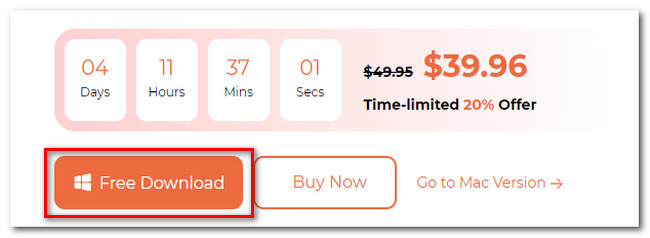
Passo 2Se você tiver a música no seu iPhone, conecte-o ao seu computador com USB. Depois disso, clique no botão Caixa de ferramentas ícone no canto inferior esquerdo do software. À direita, clique no ringtone Maker ícone.
Passo 3Uma nova janela aparecerá. Por favor, clique no Adicionar arquivo do dispositivo ou adicionar arquivo do PC botão para as opções de upload. Escolha a música que deseja fazer o toque do seu iPhone. Por favor, corte a música no topo. Ajuste o volume e outras personalizações de sua preferência para o seu futuro toque.
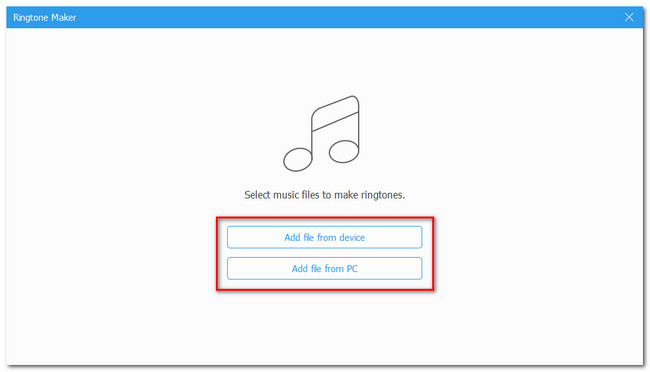
Passo 4Escolha primeiro a pasta de destino do seu toque. Para fazer isso, vá para o Salvar no PC botão e clique no Três pontos ícone. Mais tarde, por favor clique no Gerar botão. O processo durará apenas alguns segundos. Depois disso, o software salvará o toque no caminho escolhido.
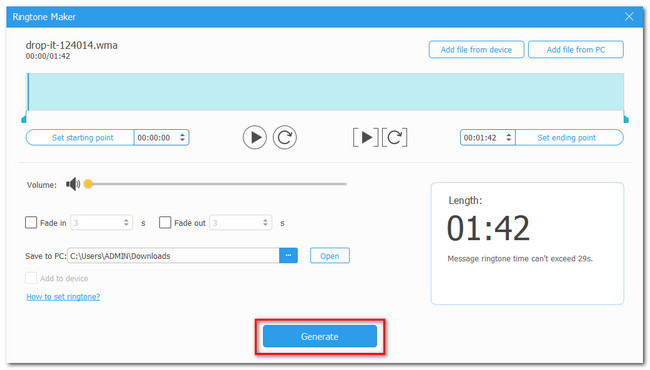
Com o FoneTrans para iOS, você desfrutará da liberdade de transferir seus dados do iPhone para o computador. Você pode não só transferir mensagens de texto do iPhone para o computador, mas também fotos, vídeos e contatos podem ser movidos para o PC facilmente.
- Transfira fotos, vídeos, contatos, WhatsApp e mais dados com facilidade.
- Visualize os dados antes de transferir.
- iPhone, iPad e iPod touch estão disponíveis.
Parte 2. Como fazer um toque de MP3 para iPhone com o iTunes
Você pode usar o iTunes para criar arquivos MP3 como toque do iPhone. Você só precisa importar o arquivo MP3 e o processo o converterá em uma extensão de arquivo .m4r. Nesse caso, você pode usar o arquivo como toque do iPhone.
No entanto, o iTunes foi substituído no macOS mais recente. Mas você pode executar esse processo no Windows e no macOS anterior porque o iTunes ainda está disponível. Veja abaixo como o iTunes funciona para criar um toque MP3 para iPhone.
Passo 1No seu computador, abra o software iTunes. Depois disso, escolha o ícone suspenso no canto superior esquerdo e selecione o Canção ícone. Por favor, localize o arquivo de música que deseja tornar seu toque e arraste-o para o Biblioteca de Música.
Passo 2Clique com o botão direito do mouse no arquivo à direita e você verá mais opções. Entre todos eles, por favor, escolha o Informações da música botão. Uma nova janela irá aparecer. Clique no Opções botão na parte superior. Marque a Início e Dê um basta seções e selecione o intervalo de tempo que você prefere para as músicas. Clique no OK botão depois.
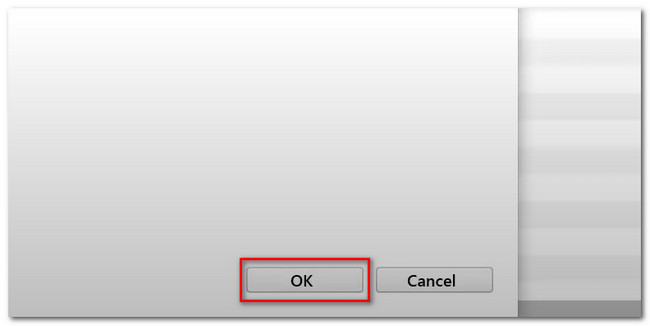
Passo 3Clique no botão Arquivo no canto superior esquerdo do iTunes. Depois disso, escolha o Converter botão no menu suspenso. Clique no Criar Versão AAC botão nas opções certas. Renomeie o arquivo para o formato de arquivo .mp4. O toque será salvo automaticamente no seu iPhone depois de arrastá-lo e soltá-lo na seção Tone. Por favor, vá para o Configurações ícone e toque no Sons e Haptics botão. Mais tarde, escolha o toque botão e toque no toque criado do iTunes.
Com o FoneTrans para iOS, você desfrutará da liberdade de transferir seus dados do iPhone para o computador. Você pode não só transferir mensagens de texto do iPhone para o computador, mas também fotos, vídeos e contatos podem ser movidos para o PC facilmente.
- Transfira fotos, vídeos, contatos, WhatsApp e mais dados com facilidade.
- Visualize os dados antes de transferir.
- iPhone, iPad e iPod touch estão disponíveis.
Parte 3. Como fazer um toque de MP3 para iPhone com o GarageBand
Existe um aplicativo líder para iPhones para criar toques, que é o GarageBand. Você pode personalizar músicas ou até mesmo música instrumental para se tornar seu toque! No entanto, este aplicativo contém um tamanho de arquivo grande. Não apenas isso. Depois de salvar seu toque, ele também contém um tamanho de arquivo grande. Esta ferramenta não é recomendada para iPhones que ficam sem espaço de armazenamento.
De qualquer forma, vamos descobrir como essa ferramenta funciona para criar um toque. Veja abaixo e siga as instruções corretamente.
Passo 1Lançar o GarageBand aplicativo. Depois disso, por favor, toque no Criar Canção ícone. Toque em Gravador de Áudio ícone. Toque em Três linhas quebradas no canto superior esquerdo da ferramenta. Escolha o ómega ícone e carregue o arquivo que deseja tornar como toque.
Passo 2Corte o áudio de acordo com sua preferência. Toque em Sinal de mais seção no canto superior direito. Depois disso, o Controle deslizante automático deve ser desligado. No manual seção, ajuste-a para 11. Toque no ícone de seta para baixo e escolha Minhas músicas. Toque na pasta e toque no ícone Compartilhar. Escolher toque depois. Por fim, toque no Exportações botão. Escolha o Usar som como… botão e toque no Toque padrão botão. Depois disso, o toque será definido automaticamente como toque do iPhone.
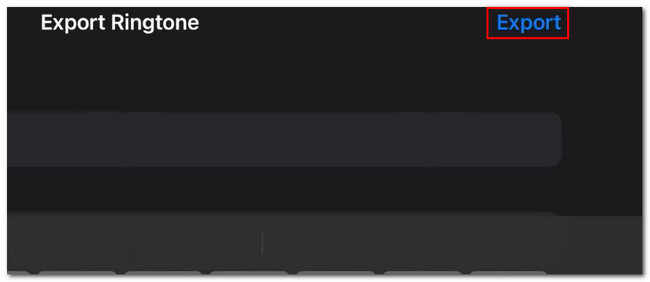
Parte 4. Perguntas frequentes sobre como fazer toque de MP3 para iPhone
Os iPhones podem baixar toques?
Sim. Seu iPhone pode baixar toques. Você pode comprar na iTunes Store. Se você quiser saber como, siga as instruções a seguir. Vou ao iTunes Armazene e toque no Mais ícone na interface principal do aplicativo. Mais tarde, selecione o Tones seção. Escolha a categoria das músicas de sua preferência e toque no preço do tom para comprá-lo. Seu iPhone listará automaticamente o tom nas opções de toque.
Como faço para definir uma música do YouTube como meu toque?
Você deve baixar a música no seu iPhone primeiro. Você pode usar um downloader e conversor de vídeo do YouTube, como o Converto. Depois disso, você pode usar os métodos deste post para personalizar e definir a música como toque.
Isso é tudo sobre como você fará toques de MP3 para iPhone. Esperamos que você tenha gostado da experiência que teve com este post.
Com o FoneTrans para iOS, você desfrutará da liberdade de transferir seus dados do iPhone para o computador. Você pode não só transferir mensagens de texto do iPhone para o computador, mas também fotos, vídeos e contatos podem ser movidos para o PC facilmente.
- Transfira fotos, vídeos, contatos, WhatsApp e mais dados com facilidade.
- Visualize os dados antes de transferir.
- iPhone, iPad e iPod touch estão disponíveis.
